
AUTOMATIC1111を利用した、Stable Diffusion WebUI環境の作成。
本体のインストール
ダウンロード
AUTOMATIC1111の配布サイトです。
「Installation and Running→Installation on Windows 10/11 with NVidia-GPUs using release package」のところから「v1.0.0-pre」のリンクをクリック。
ここから「sd.webui.zip」をダウンロード。
「C:\SD」などのディレクトリを作成してそこに展開します。
インストール
中の「update.bat」を実行。
次に「run.bat」を実行。(結構な時間がかかります。)
ダウンロードなどが完了するとWebUIが起動。
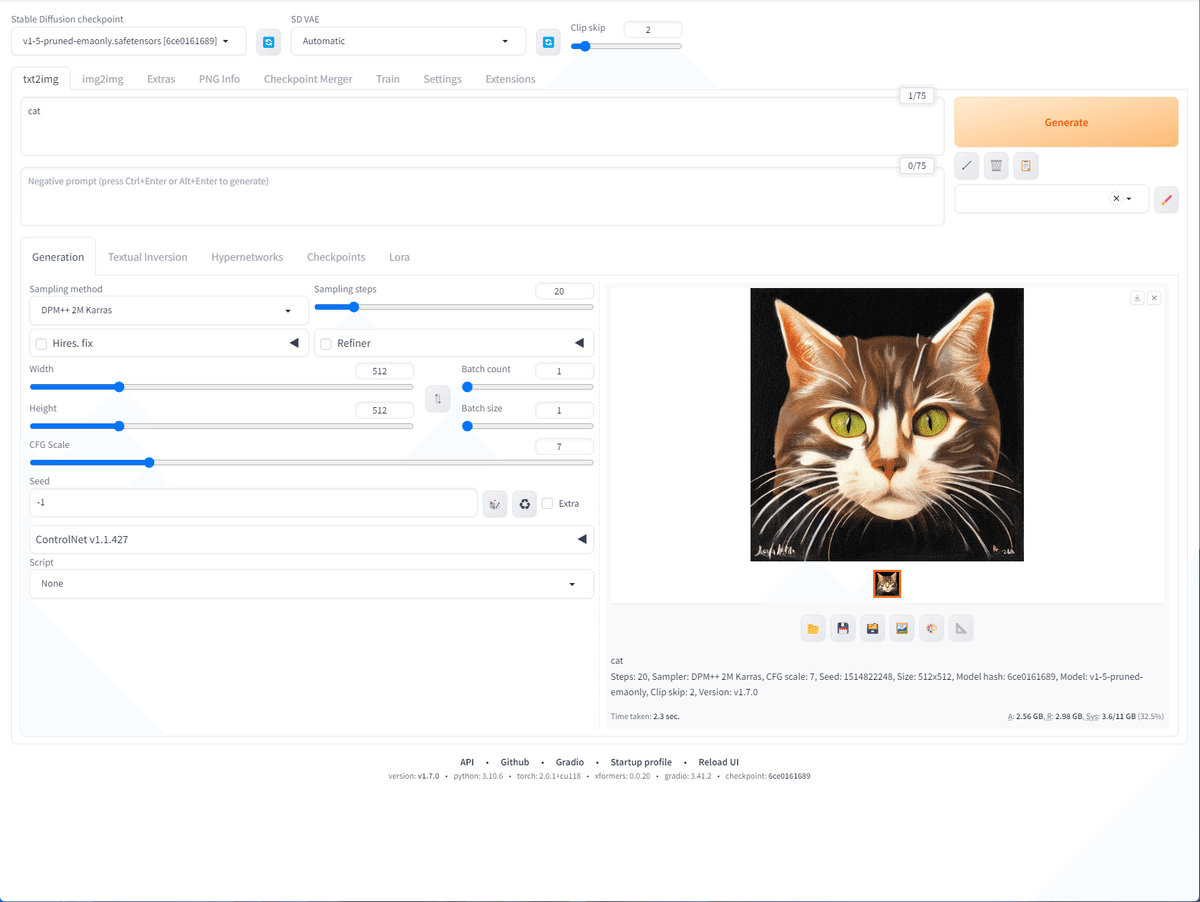
設定関連
Control Netを有効化。
Extensions→Install from URLへ。
「https://github.com/Mikubill/sd-webui-controlnet」
を入力→Install。
SD1.5向けのControlNetモデルはここからダウンロード。
SS加工に使う分は「control_v11f1e_sd15_tile.pth」だけをダウンロードしてください。
「C:\sd\webui\extensions\sd-webui-controlnet\models」にモデルを展開。
一度バッチを終了して再起動。
再起動ついでに起動オプションの変更。
C:\sd\webui
の
「webui-user.bat」
を編集。
@echo off
set PYTHON=
set GIT=
set VENV_DIR=
set COMMANDLINE_ARGS=--xformers
call webui.bat
COMMANDLINE_ARGS=に
「--xformers」を追加。(Geforece30XXシリーズ以降の場合)
他マシンから利用したい場合は「--listen」も追加。
「run.bat」で動作確認。
embeddingsの導入。
イラスト系チェックポイントは特に「EasyNegativeV2」があると安定するのでこれだけ導入。
以下のサイト、Files and versions→embedding かEasyNegativeV2.safetensorsをダウンロード。
「C:\sd\webui\embeddings」へダウンロードしたptファイルを展開。
Clip Skipの表示。
Settings→User Interface→User interfaceから
Quicksettings listへ「CLIP_stop_at_last_layers」を追加。

モデル(Check Point)の追加。
SS加工に使い勝手のよいCPを追加していきます。
展開先は「C:\sd\webui\models\Stable-diffusion」になります。
全部(Tileを利用してSS加工を行う都合で)SD1.5のものです。
作例も掲載していますので参考にされてください。
イラスト系
・Counterfeit-V3.0。

・anything-v4.5。

・Agelesnate V3


リアル系(2.5D風)
・XXMix_9rrealistic


・RealDosMix

・PerfectWorld V6

実際のSS加工方法
過去記事がありますのでこちらを参考にされてください。
色々進歩はしていますが基本的なやり方は変わっていません。
作例
SS加工したものを随時記事にしていますのでサンプルとして参考にされてください。使用CPも画像毎のコメントに記載しています。
